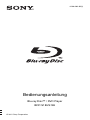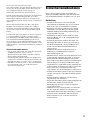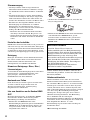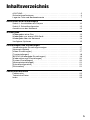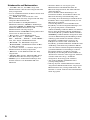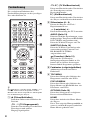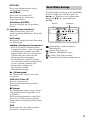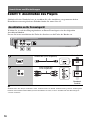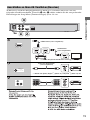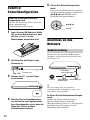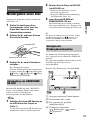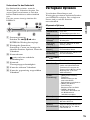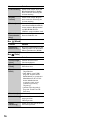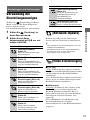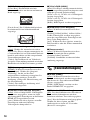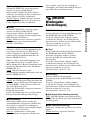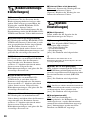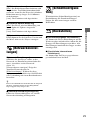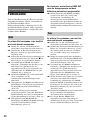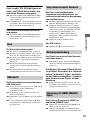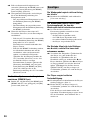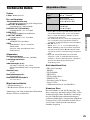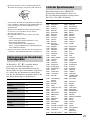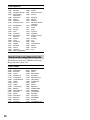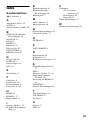Sony BDP-S185 Bedienungsanleitung
- Kategorie
- Blu-Ray-Player
- Typ
- Bedienungsanleitung
Dieses Handbuch ist auch geeignet für

© 2011 Sony Corporation
Bedienungsanleitung
Blu-ray Disc™ / DVD Player
BDP-S185/S186
4-290-282-31(2)

2
ACHTUNG
Um Feuergefahr und die Gefahr eines elektrischen
Schlags zu verringern, setzen Sie das Gerät weder
Regen noch sonstiger Feuchtigkeit aus.
Um einen elektrischen Schlag zu vermeiden, öffnen Sie
das Gehäuse nicht. Überlassen Sie Wartungsarbeiten
stets nur qualifiziertem Fachpersonal.
Das Netzkabel darf nur von einer qualifizierten
Kundendienststelle ausgewechselt werden.
Schützen Sie Akkus und Batterien bzw. Geräte mit
eingelegten Akkus und Batterien vor übermäßiger
Hitze, wie z. B. direktem Sonnenlicht, Feuer o. Ä.
VORSICHT
Die Verwendung optischer Instrumente zusammen mit
diesem Produkt stellt ein Gesundheitsrisiko für die
Augen dar. Da der in diesem Blu-ray Disc/DVD-Player
verwendete Laserstrahl schädlich für die Augen ist,
versuchen Sie nicht, das Gehäuse zu zerlegen.
Überlassen Sie Wartungsarbeiten stets nur
qualifiziertem Fachpersonal.
Dieses Etikett befindet sich auf dem Laser-
Schutzgehäuse innerhalb des Player-Gehäuses.
Dieses Gerät wurde als Laser- Gerät der Klasse 1
(LASER KLASSE 1) klassifiziert. Das entsprechende
Etikett (LASER KLASSE 1) befindet sich außen an der
Rückseite.
Entsorgung von gebrauchten
elektrischen und elektronischen Geräten
(anzuwenden in den Ländern der
Europäischen Union und anderen
europäischen Ländern mit einem
separaten Sammelsystem für diese
Geräte)
Das Symbol auf dem Produkt oder seiner Verpackung
weist darauf hin, dass dieses Produkt nicht als normaler
Haushaltsabfall zu behandeln ist, sondern an einer
Annahmestelle für das Recycling von elektrischen und
elektronischen Geräten abgegeben werden muss.
Durch Ihren Beitrag zum korrekten Entsorgen dieses
Produkts schützen Sie die Umwelt und die Gesundheit
Ihrer Mitmenschen. Umwelt und Gesundheit werden
durch falsches Entsorgen gefährdet. Materialrecycling
hilft, den Verbrauch von Rohstoffen zu verringern.
Weitere Informationen zum Recycling dieses Produkts
erhalten Sie bei Ihrer Gemeindeverwaltung, den
kommunalen Entsorgungsbetrieben oder dem
Geschäft, in dem Sie das Produkt gekauft haben.
Entsorgung von gebrauchten Batterien
und Akkus (anzuwenden in den Ländern
der Europäischen Union und anderen
europäischen Ländern mit einem
separaten Sammelsystem für diese
Produkte)
Das Symbol auf der Batterie/dem Akku oder der
Verpackung weist darauf hin, dass diese nicht als
normaler Haushaltsabfall zu behandeln sind.
Ein zusätzliches chemisches Symbol Pb (Blei) oder Hg
(Quecksilber) unter der durchgestrichenen Mülltonne
bedeutet, dass die Batterie/der Akku einen Anteil von
mehr als 0,0005% Quecksilber oder 0,004% Blei
enthält.
Durch Ihren Beitrag zum korrekten Entsorgen dieser
Batterien/Akkus schützen Sie die Umwelt und die
Gesundheit Ihrer Mitmenschen. Umwelt und
Gesundheit werden durch falsches Entsorgen
gefährdet. Materialrecycling hilft, den Verbrauch von
Rohstoffen zu verringern.
Bei Produkten, die auf Grund ihrer Sicherheit, der
Funktionalität oder als Sicherung vor Datenverlust eine
ständige Verbindung zur eingebauten Batterie
benötigen, sollte die Batterie nur durch qualifiziertes

3
Servicepersonal ausgetauscht werden.
Um sicherzustellen, dass die Batterie korrekt entsorgt
wird, geben Sie das Produkt zwecks Entsorgung an
einer Annahmestelle für das Recycling von
elektrischen und elektronischen Geräten ab.
Für alle anderen Batterien entnehmen Sie die Batterie
bitte entsprechend dem Kapitel über die sichere
Entfernung der Batterie. Geben Sie die Batterie an
einer Annahmestelle für das Recycling von Batterien/
Akkus ab.
Weitere Informationen über das Recycling dieses
Produkts oder der Batterie erhalten Sie von Ihrer
Gemeinde, den kommunalen Entsorgungsbetrieben
oder dem Geschäft, in dem Sie das Produkt gekauft
haben.
Der Hersteller dieses Produktes ist Sony Corporation,
1-7-1 Konan Minato-ku Tokio, 108-0075 Japan.
Bevollmächtigter für EMV und Produktsicherheit ist
Sony Deutschland GmbH, Hedelfinger Strasse 61,
70327 Stuttgart, Deutschland. Für Kundendienstoder
Garantieangelegenheiten wenden Sie sich bitte an die
in Kundendienst- oder Garantiedokumenten genannten
Adressen.
Sicherheitsmaßnahmen
• Dieses Gerät arbeitet mit 220–240V Wechselstrom,
50/60Hz. Stellen Sie sicher, dass die
Betriebsspannung des Gerätes mit Ihrer örtlichen
Netzspannung übereinstimmt.
• Um Feuergefahr und die Gefahr eines elektrischen
Schlags zu vermeiden, stellen Sie keine Gefäße mit
Flüssigkeiten darin, wie z. B. Vasen, auf das Gerät.
• Installieren Sie dieses Gerät so, dass das Netzkabel
im Störungsfall sofort von der Netzsteckdose
abgezogen werden kann.
Sicherheitsmaßnahmen
Dieses Gerät wurde geprüft und erfüllt die
Auflagen der EMV-Direktive für den Gebrauch
von Verbindungskabeln, die kürzer als 3 m sind.
Aufstellung
• Stellen Sie den Player an einem Ort mit
ausreichender Luftzufuhr auf, so dass sich im
Inneren des Geräts kein Wärmestau bildet.
• Stellen Sie den Player nicht auf eine weiche
Oberfläche wie zum Beispiel einen Teppich.
Dadurch könnten die Lüftungsöffnungen des
Geräts blockiert werden.
• Installieren Sie diesen Player nicht in einem
beengten Raum, wie z. B. einem Bücherregal
oder dergleichen.
• Stellen Sie den Player nicht in der Nähe von
Wärmequellen oder an Orten auf, an denen er
direktem Sonnenlicht, außergewöhnlich viel
Staub oder mechanischen Erschütterungen
ausgesetzt ist.
• Stellen Sie den Player nicht im Freien, in
Fahrzeugen, auf Schiffen oder anderen
Wasserfahrzeugen auf.
• Wird der Player direkt von einem kalten in einen
warmen Raum gebracht oder wird er in einem
Raum mit hoher Luftfeuchtigkeit aufgestellt,
kann sich auf den Linsen im Player Feuchtigkeit
niederschlagen. Der Player funktioniert dann
möglicherweise nicht mehr richtig. Nehmen Sie
in diesem Fall die Disc heraus und lassen Sie den
Player dann etwa eine halbe Stunde lang
eingeschaltet, bis die Feuchtigkeit verdunstet ist.
• Stellen Sie den Player nicht in geneigter Position
auf. Es darf nur in waagrechter Position benutzt
werden.
• Stellen Sie keine schweren oder instabilen
Gegenstände auf den Player.
• Legen Sie außer Discs keine anderen Objekte auf
die Disclade. Anderenfalls kann eine
Beschädigung des Players oder des Objekts
verursacht werden.
• Nehmen Sie eine eingelegte Disc aus der Lade
heraus, wenn Sie den Player transportieren.
Andernfalls könnte die Disc beschädigt werden.
• Trennen Sie das Netzkabel und alle übrigen
Kabel vom Player ab, wenn Sie den Player
transportieren.

4
Stromversorgung
• Der Player bleibt auch in ausgeschaltetem
Zustand mit dem Stromnetz verbunden, solange
das Netzkabel mit der Netzsteckdose verbunden
ist.
• Trennen Sie den Player von der Netzsteckdose,
wenn Sie beabsichtigen, den Player längere Zeit
nicht zu benutzen. Ziehen Sie dabei immer am
Stecker des Netzkabels, niemals am Kabel selbst.
• Beachten Sie die folgenden Punkte, um eine
Beschädigung des Netzkabels zu verhüten.
Benutzen Sie das Netzkabel nicht, wenn es
beschädigt ist, weil es sonst zu einem elektrischen
Schlag oder Brand kommen kann.
– Klemmen Sie das Netzkabel nicht zwischen
dem Player und einer Wand, Regal usw. ein.
– Stellen Sie keine schweren Gegenstände auf das
Netzkabel, und ziehen Sie nicht am Netzkabel
selbst.
Einstellen der Lautstärke
Erhöhen Sie die Lautstärke nicht, wenn gerade eine
sehr leise Passage oder eine Stelle ohne Tonsignale
wiedergegeben wird. Es kann zu Gehörschäden und
zu Schäden an den Lautsprechern kommen, wenn
eine Passage mit Spitzenpegel wiedergegeben wird.
Reinigung
Reinigen Sie Gehäuse, Tafel und Bedienelemente
mit einem weichen Tuch. Verwenden Sie keine
Scheuermittel, Scheuerschwämme oder
Lösungsmittel wie Alkohol oder Benzin.
Hinweis zu Reinigungs- Discs, Disc-/
Linsenreinigern
Verwenden Sie keine Reinigungs-Discs oder Disc/
Linsenreiniger (einschließlich Feucht- oder
Sprayreiniger). Andernfalls kann es zu
Fehlfunktionen am Gerät kommen.
Austausch von Teilen
Falls dieser Player einmal repariert werden muss,
werden eventuell ausgetauschte Teile zur
Wiederverwendung bzw. zum Recycling
möglicherweise einbehalten.
Info zum Anschluss an die Buchse HDMI
OUT
Beachten Sie Folgendes, da die Buchse HDMI
OUT und der Stecker durch unsachgemäße
Behandlung beschädigt werden können.
• Richten Sie den HDMI-Stecker unter
Berücksichtigung der Form genau auf die Buchse
HDMI OUT an der Rückwand des Players aus.
Vergewissern Sie sich, dass der Stecker nicht
umgedreht oder schief ist.
• Trennen Sie das HDMI-Kabel ab, wenn Sie den
Player transportieren.
• Halten Sie den HDMI-Stecker beim Anschließen
oder Abziehen des HDMI-Kabels gerade.
Unterlassen Sie Verdrehen oder gewaltsames
Einführen des HDMI-Steckers in die Buchse
HDMI OUT.
Sollten an Ihrem Player Probleme auftreten oder
sollten Sie Fragen haben, wenden Sie sich bitte an
Ihren Sony-Händler.
Urheberrechtsschutz
Hiermit möchten wir Sie über die erweiterten
Inhalts-Urheberrechtsschutzsysteme informieren,
die sowohl bei Blu-ray Disc™- als auch bei DVD-
Datenträgern verwendet werden. Diese Systeme,
AACS (Advanced Access Content System) und
CSS (Content Scramble System) genannt, verfügen
evtl. über einige Beschränkungen bezüglich
Wiedergabe, analoger Ausgabe sowie anderer
ähnlicher Leistungsmerkmale. Die Bedienung
dieses Produkts und die auferlegten
Beschränkungen können abhängig vom Kaufdatum
schwanken, da der Verwaltungsrat des AACS nach
dem Zeitpunkt des Kaufs u. U. seine
Beschränkungsregeln ändern oder neue Regeln
beschließen kann.
,Fortsetzung auf Seite 6
WICHTIGER HINWEIS
Vorsicht: Dieser Player kann ein
Videostandbild oder eine Bildschirmanzeige
für unbegrenzte Zeit auf dem Fernsehschirm
anzeigen. Wenn ein Videostandbild oder eine
Bildschirmanzeige aber sehr lange Zeit
unverändert auf dem Fernsehschirm angezeigt
wird, besteht die Gefahr einer dauerhaften
Schädigung der Mattscheibe. Fernsehgeräte
mit Plasmabildschirm und
Projektionsfernsehgeräte sind in dieser
Hinsicht besonders empfindlich.

5
Inhaltsverzeichnis
ACHTUNG . . . . . . . . . . . . . . . . . . . . . . . . . . . . . . . . . . . . . . . . . . . . . . . . . . . . 2
Sicherheitsmaßnahmen . . . . . . . . . . . . . . . . . . . . . . . . . . . . . . . . . . . . . . . . . . 3
Lage der Teile und Bedienelemente . . . . . . . . . . . . . . . . . . . . . . . . . . . . . . . . 7
Anschlüsse und Einstellungen
Schritt 1: Anschließen des Players . . . . . . . . . . . . . . . . . . . . . . . . . . . . . . . . 10
Schritt 2: Schnellkonfiguration . . . . . . . . . . . . . . . . . . . . . . . . . . . . . . . . . . . . 12
Anschluss an das Netzwerk . . . . . . . . . . . . . . . . . . . . . . . . . . . . . . . . . . . . . . 12
Wiedergabe
Wiedergeben einer Disc . . . . . . . . . . . . . . . . . . . . . . . . . . . . . . . . . . . . . . . . 13
Wiedergabe von einem USB-Gerät . . . . . . . . . . . . . . . . . . . . . . . . . . . . . . . . 14
Wiedergabe über ein Netzwerk . . . . . . . . . . . . . . . . . . . . . . . . . . . . . . . . . . . 14
Verfügbare Optionen . . . . . . . . . . . . . . . . . . . . . . . . . . . . . . . . . . . . . . . . . . . 15
Einstellungen und Justierungen
Verwendung der Einstellungsanzeigen . . . . . . . . . . . . . . . . . . . . . . . . . . . . . 17
[Netzwerk-Update] . . . . . . . . . . . . . . . . . . . . . . . . . . . . . . . . . . . . . . . . . . . . . 17
[Video-Einstellungen] . . . . . . . . . . . . . . . . . . . . . . . . . . . . . . . . . . . . . . . . . . . 17
[Toneinstellungen] . . . . . . . . . . . . . . . . . . . . . . . . . . . . . . . . . . . . . . . . . . . . . 18
[BD/DVD-Wiedergabe-Einstellungen] . . . . . . . . . . . . . . . . . . . . . . . . . . . . . . 19
[Kindersicherungs-Einstellungen] . . . . . . . . . . . . . . . . . . . . . . . . . . . . . . . . .20
[System-Einstellungen] . . . . . . . . . . . . . . . . . . . . . . . . . . . . . . . . . . . . . . . . . 20
[Netzwerkeinstellungen] . . . . . . . . . . . . . . . . . . . . . . . . . . . . . . . . . . . . . . . . . 21
[Schnellkonfiguration] . . . . . . . . . . . . . . . . . . . . . . . . . . . . . . . . . . . . . . . . . . 21
[Rückstellen] . . . . . . . . . . . . . . . . . . . . . . . . . . . . . . . . . . . . . . . . . . . . . . . . . 21
Zusatzinformationen
Fehlersuche . . . . . . . . . . . . . . . . . . . . . . . . . . . . . . . . . . . . . . . . . . . . . . . . . . 22
Technische Daten . . . . . . . . . . . . . . . . . . . . . . . . . . . . . . . . . . . . . . . . . . . . . 25
Index . . . . . . . . . . . . . . . . . . . . . . . . . . . . . . . . . . . . . . . . . . . . . . . . . . . . . . . 29

6
Urheberrechte und Markenzeichen
• „AVCHD“ und das „AVCHD“-Logo sind
Markenzeichen von Panasonic Corporation und
Sony Corporation.
• Java ist ein Markenzeichen der Firma Oracle und/
oder ihren Zweigfirmen.
• , „XMB“ und „xross media bar“ sind
Markenzeichen von Sony Corporation und Sony
Computer Entertainment Inc.
• Dieses Produkt ist mit High-Definition
Multimedia Interface (HDMI™)-Technologie
ausgestattet. HDMI, das HDMI-Logo und High-
Definition Multimedia Interface sind
Markenzeichen oder eingetragene
Markenzeichen von HDMI Licensing LLC in den
USA sowie in anderen Ländern.
• „Blu-ray Disc“ ist ein Markenzeichen.
• Die „Blu-ray Disc“-, „DVD+RW“-, „DVD-
RW“-, „DVD+R“-, „DVD-R“-, „DVD VIDEO“-
und „CD“-Logos sind Markenzeichen.
• „BD-LIVE“, das „BD-LIVE“-Logo und
„BONUSVIEW“ sind Markenzeichen der Blu-
ray Disc Association.
• „x.v.Colour“ und das „x.v.Colour“-Logo sind
Markenzeichen der Sony Corporation.
• „BRAVIA“ ist ein Markenzeichen der Sony
Corporation.
• „PhotoTV HD“ und das „PhotoTV HD“-Logo
sind Markenzeichen der Sony Corporation.
• MPEG Layer-3 Audiocodiertechnologie und
Patente lizenziert von Fraunhofer IIS und
Thomson.
• Windows Media ist ein eingetragenes
Markenzeichen oder Markenzeichen der
Microsoft Corporation in den USA und/oder
anderen Ländern.
Dieses Produkt enthält Technologie, die
bestimmten Schutz- und Urheberrechten von
Microsoft unterliegt. Die Benutzung oder
Verteilung dieser Technologie außerhalb dieses
Produktes ohne entsprechende Lizenz(en) von
Microsoft ist verboten.
Content-Eigentümer verwenden Microsoft
PlayReady™ Content-Zugriffstechnologie, um
ihr geistiges Eigentum, einschließlich
urheberrechtlich geschützter Inhalte, zu schützen.
Dieses Gerät benutzt PlayReady-Technologie,
um auf PlayReady-geschützte Inhalte und/oder
WMDRM-geschützte Inhalte zuzugreifen. Falls
das Gerät Inhaltnutzungsbeschränkungen nicht
ordnungsgemäß durchsetzt, können Content-
Eigentümer von Microsoft verlangen, die
Fähigkeit des Gerätes zum Verbrauch von
PlayReady-geschützten Inhalten aufzuheben. Die
Aufhebung sollte keine ungeschützten Inhalte
oder von anderen Content-Zugriffstechnologien
geschützten Inhalte beeinträchtigen. Content-
Eigentümer können von Ihnen verlangen,
PlayReady für den Zugriff auf ihre Inhalte zu
aktualisieren. Falls Sie einen Upgrade ablehnen,
sind Sie nicht in der Lage, auf Inhalte
zuzugreifen, die den Upgrade erfordern.
• Alle anderen Marken sind Marken ihrer
jeweiligen Eigentümer.
• Sonstige System- und Produktnamen sind im
Allgemeinen Markenzeichen oder eingetragene
Markenzeichen der jeweiligen Hersteller. Die
Zeichen ™ und ® werden in diesem Dokument
nicht angegeben.

7
Lage der Teile und Bedienelemente
z
Die Taste N besitzt einen Tastpunkt. Benutzen Sie diesen Tastpunkt als Anhaltspunkt bei der Bedienung
des Players.
A Disclade
B Z (Öffnen/Schließen)
C N (Wiedergabe)
D x (Stopp)
E Betriebslampe
Leuchtet beim Einschalten des Players
auf.
F Buchse (USB)
Schließen Sie ein USB-Gerät an diese
Buchse an.
G [/1 (Ein/Bereitschaft)
Dient zum Einschalten oder Umschalten
des Players auf den Bereitschaftsmodus.
H Fernbedienungssensor
So verriegeln Sie die Disclade
(Kindersperre)
Sie können die Disclade sperren, so dass sie
nicht versehentlich geöffnet werden kann.
Halten Sie bei eingeschaltetem Player die
Taste N am Player länger als 10 Sekunden
gedrückt, um die Lade zu verriegeln bzw. zu
entriegeln.
A Buchse LINE OUT (VIDEO)
B Buchse DIGITAL OUT
(COAXIAL)
C Netzeingang LAN (100)
D Buchse HDMI OUT
E Buchsen LINE OUT (R-AUDIO-L)
Frontplatte
Rückwand
LINE OUT
HDMI OUT
LAN(100)
AUDIO
PCM/DTS/
DOLBY DIGITAL
VIDEO
COAXIAL
R
L
DIGITAL OUT

8
Die verfügbaren Funktionen der
Fernbedienung hängen von der jeweiligen
Disc oder Situation ab.
z
Die Zifferntaste 5 und die Tasten AUDIO, 2 +
und N sind mit einem Tastpunkt versehen.
Benutzen Sie diesen Tastpunkt als Anhaltspunkt
bei der Bedienung des Players.
A Z (Öffnen/Schließen)
Dient dem Öffnen oder Schließen der
Disclade.
-TV- t (TV-Eingangswahl)
Dient der Umschaltung zwischen dem
Fernsehgerät und anderen
Eingangssignalquellen.
-TV- [/1 (TV Ein/Bereitschaft)
Dient zum Einschalten oder Umschalten
des Fernsehgerätes auf den
Bereitschaftsmodus.
[/1 (Ein/Bereitschaft)
Dient zum Einschalten oder Umschalten
des Players auf den Bereitschaftsmodus.
B Zifferntasten (0 - 9)
Dienen der Eingabe von Titel-/
Kapitelnummern usw.
2 (Lautstärke) +/–
Dient der Einstellung der TV-Lautstärke.
AUDIO (Seite 19)
Dient der Wahl der Sprachtonspur, wenn
mehrsprachige Tonspuren auf BD-ROMs/
DVD-VIDEOs aufgezeichnet sind.
Dient der Wahl der Tonspur auf CDs.
SUBTITLE (Seite 19)
Dient der Wahl der Untertitelsprache,
wenn mehrsprachige Untertitel auf
BD-ROMs/DVD-VIDEOs
aufgezeichnet sind.
(Favoriten) (Seite 15)
Zeigt den der Favoritenliste
hinzugefügten Internet-Inhalt an. Sie
können bis zu 18 Ihrer bevorzugten
Internet-Inhalt-Programme speichern.
C Farbtasten (rot/grün/gelb/blau)
Abkürzungstasten für interaktive
Funktionen.
D TOP MENU
Dient dem Öffnen oder Schließen des
Hauptmenüs von BDs oder DVDs.
POP UP/MENU
Dient dem Öffnen oder Schließen des
Popup-Menüs von BD-ROMs bzw. des
Discmenüs von DVDs.
OPTIONS (Seite 15)
Dient dem Anzeigen der verfügbaren
Posten auf dem Bildschirm.
HOME
Dient dem Aufrufen des Home-Menüs
des Players.
Diese Taste zeigt das Hintergrundbild an,
wenn sie auf dem Kategoriesymbol des
Home-Menüs gedrückt wird.
Fernbedienung

9
RETURN
Dient zum Zurückschalten auf die
vorhergehende Anzeige.
</M/m/,
Dient zum Verschieben der
Hervorhebung zur Wahl einer
angezeigten Posten.
Mitteltaste (ENTER)
Dient der Eingabe der ausgewählten
Posten.
E ./> (zurück/weiter)
Führt einen Sprung zum (zur)
vorherigen/nächsten Kapitel, Track oder
Datei aus.
X (Pause)
Dient dem Unterbrechen oder Fortsetzen
der Wiedergabe.
m/M (Rückspulen/Vorspulen)
• Diese Taste dient zum Rückspulen/
Vorspulen der Disc, wenn sie während
der Wiedergabe gedrückt wird. Mit
jedem Drücken der Taste während der
Videowiedergabe ändert sich die
Wiedergabegeschwindigkeit.
• Die Wiedergabe erfolgt in Zeitlupe,
wenn die Taste im Pausenmodus länger
als eine Sekunde gedrückt wird.
• Durch kurzes Antippen im
Pausenmodus erfolgt
Einzelbildwiedergabe.
N (Wiedergabe)
Die Wiedergabe wird gestartet oder
fortgesetzt.
DISPLAY (Seite 13)
Dient der Anzeige der
Wiedergabeinformationen auf dem
Bildschirm.
x (Stopp)
Die Wiedergabe wird gestoppt, und der
Stopppunkt (Fortsetzungspunkt) wird
gespeichert.
Der Fortsetzungspunkt für einen Titel/
Track ist der zuletzt wiedergegebene
Punkt oder das letzte Foto für einen Foto-
Ordner.
SEN
Nutzen Sie den „Sony Entertainment
Network™“-Online-Service.
Das Home-Menü erscheint, wenn Sie HOME
drücken. Wählen Sie eine Kategorie mit
</, aus. Wählen Sie den gewünschten
Posten mit M/m aus, und drücken Sie
ENTER.
[Einrichtung]: Ändert die Player-
Einstellungen.
[Foto]: Zeigt Fotos an.
[Musik]: Gibt Musik wieder.
[Video]: Gibt Videos wieder.
[Netzwerk]: Zeigt Netzwerkposten an.
Home-Menü-Anzeige
Posten Kategorie

10
Anschlüsse und Einstellungen
Schritt 1: Anschließen des Players
Schließen Sie das Netzkabel erst an, nachdem Sie alle Anschlüsse vorgenommen haben.
Einzelheiten zum mitgelieferten Zubehör finden Sie unter Seite 25.
Wählen Sie je nach den Eingangsbuchsen an Ihrem Fernsehgerät eine der folgenden
Anschlussmethoden.
Passen Sie beim Anschließen die Farbe des Steckers an die Farbe der Buchse an.
b
Schließen Sie den Player nicht über einen Videorecorder an. Durch Videorecorder geleitete Videosignale
können von Urheberrechtsschutzsystemen beeinflusst werden, so dass das Bild auf dem Fernsehgerät
verzerrt erscheint.
Anschließen an Ihr Fernsehgerät
Hohe Qualität
Standard-
Qualität
HDMI OUT
LINE OUT
AUDIO
LAN(100)
PCM/DTS/
DOLBY DIGITAL
VIDEO
COAXIAL
R
L
DIGITAL OUT
HDMI OUT
HDMI-Kabel (nicht mitgeliefert)
LINE OUT
AUDIO
VIDEO
R
L
Audio-/Videokabel
(nicht mitgeliefert)

11
Anschlüsse und Einstellungen
Wählen Sie je nach den Eingangsbuchsen an Ihrem AV-Verstärker (Receiver) eine der
folgenden Anschlussmethoden. Wenn Sie A oder B wählen, nehmen Sie die entsprechenden
Einstellungen im Setup-Menü [Toneinstellungen] (Seite 18) vor.
Anschließen an Ihren AV-Verstärker (Receiver)
LINE OUT
HDMI OUT
LAN(100)
AUDIO
PCM/DTS/
DOLBY DIGITAL
VIDEO
COAXIAL
R
L
DIGITAL OUT
HDMI OUT
HDMI-Kabel
(nicht mitgeliefert)
t Setzen Sie [BD-Audio-MIX-Einstellung] (Seite 18) ein.
HDMI-Kabel (nicht mitgeliefert)
PCM/DTS/
DOLBY DIGITAL
COAXIAL
DIGITAL OUT
t Stellen Sie [Dolby Digital
*1
] (Seite 19) und [DTS
*2
] (Seite 19) ein.
Koaxiales Digitalkabel
(nicht mitgeliefert)
LINE OUT
AUDIO
VIDEO
R
L
Audio-/Videokabel (nicht mitgeliefert)
*1 *2

12
Schritt 2:
Schnellkonfiguration
1 Legen Sie zwei R6-Batterien (Größe
AA) so in das Batteriefach ein, dass
die Pole 3 und # auf die
Markierungen ausgerichtet sind.
2 Schließen Sie den Player an das
Stromnetz an.
3 Drücken Sie [/1, um den Player
einzuschalten.
4 Schalten Sie das Fernsehgerät ein,
und stellen Sie den Eingangswähler
Ihres Fernsehgerätes so ein, dass das
Signal des Players auf dem
Fernsehschirm erscheint.
5 Führen Sie [Schnellkonfiguration]
durch.
Folgen Sie die Bildschirmanweisungen,
um die Grundeinstellungen mithilfe von
</M/m/, und ENTER an der
Fernbedienung durchzuführen.
Anschluss an das
Netzwerk
Nehmen Sie mit einem LAN-Kabel den
Anschluss an den Netzeingang LAN (100)
des Players vor.
z
Die Verwendung eines abgeschirmten
Verbindungskabels (LAN-Kabel), Patch- oder
Cross-Kabel, wird empfohlen.
So führen Sie die Netzwerkeinstellungen
durch
Wählen Sie [Netzwerkeinstellungen],
[Internet-Einstellungen] und dann
[Kabeleinrichtung] (Seite 21), und folgen Sie
den Bildschirmanweisungen, um die
Einrichtung durchzuführen.
Wenn der Player zum ersten Mal
eingeschaltet wird
Warten Sie eine kleine Weile, bevor der
Player hochfährt und
[Schnellkonfiguration] startet.
LINE OUT
HDMI OUT
LAN(100)
AUDIO
PCM/DTS/
DOLBY DIGITAL
VIDEO
COAXIAL
R
L
DIGITAL OUT
an Stromnetz
Kabeleinrichtung
ENTER
</M/m/,
ADSL-Modem/
Kabelmodem
Breitbandrouter
LAN-Kabel
(nicht mitgeliefert)
Internet

13
Wiedergabe
Wiedergabe
Wiedergeben einer Disc
Angaben zu abspielbaren Discs finden Sie
unter Seite 25.
1 Stellen Sie den Eingang Ihres
Fernsehgerätes so ein, dass das
Signal des Players auf dem
Fernsehschirm erscheint.
2 Drücken Sie Z, und legen Sie eine
Disc auf die Disclade.
3 Drücken Sie Z, um die Disclade zu
schließen.
Die Wiedergabe beginnt.
Falls die Wiedergabe nicht automatisch
beginnt, wählen Sie in der Kategorie
[Video], [Musik] oder [Foto]
und drücken Sie ENTER.
Manche BD-ROMs mit dem „BD-LIVE“-
Logo* weisen Bonus-Inhalte und andere
Daten auf, die zur Wiedergabe
heruntergeladen werden können.
*
1 Schließen Sie einen USB-Speicher an
die USB-Buchse des Players an
(Seite 7).
Verwenden Sie einen USB-Speicher mit
mindestens 1 GB als lokalen Speicher.
2 Bereiten Sie den Player auf BD-LIVE
(nur BD-LIVE) vor.
• Schließen Sie den Player an ein
Netzwerk an (Seite 12).
• Setzen Sie [BD-Internetverbindung]
auf [Zulassen] (Seite 19).
3 Legen Sie eine BD-ROM mit
BONUSVIEW/BD-LIVE ein.
Die Bedienungsweise kann je nach der
Disc unterschiedlich sein. Schlagen Sie
in der Gebrauchsanleitung der Disc nach.
z
Um Daten im USB-Speicher zu löschen, wählen
Sie [BD-Daten löschen] in [Video], und
drücken Sie ENTER. Alle im Ordner buda
gespeicherten Daten werden gelöscht.
Sie können die Wiedergabeinformationen
usw. anzeigen lassen, indem Sie DISPLAY
drücken.
Die angezeigten Informationen sind je nach
dem Disctyp oder Playerstatus
unterschiedlich.
Beispiel: Bei Wiedergabe einer BD-ROM
A Ausgangsauflösung/Videofrequenz
B Titelnummer oder -name
C Die gegenwärtig gewählte
Audioeinstellung
D Verfügbare Funktionen
( Blickwinkel, Audio,
Untertitel)
Verwendung von BONUSVIEW/
BD-LIVE
Abspielseite nach unten
Anzeigen der
Wiedergabeinformation

14
E Wiedergabeinformationen
Zeigt Wiedergabemodus, Wiedergabe-
Statusleiste, Disc-Typ, Video-Codec,
Bitrate, Wiederholungstyp, Spielzeit
und Gesamtspielzeit an.
F Kapitelnummer
G Gegenwärtig gewählter Blickwinkel
Wiedergabe von einem
USB-Gerät
Sie können Video-/Musik-/Fotodateien vom
angeschlossenen USB-Gerät wiedergeben.
Angaben zu abspielbaren USB-Geräten
finden Sie unter Seite 26.
1 Schließen Sie das USB-Gerät an die
USB-Buchse des Players an.
Schlagen Sie vor dem Anschluss in der
Bedienungsanleitung des USB-Gerätes
nach.
2 Wählen Sie [Video], [Musik]
oder [Foto] im Home-Menü mit
</,.
3 Wählen Sie [USB-Gerät] mit
M/m, und drücken Sie ENTER.
Wiedergabe über ein
Netzwerk
Sony Entertainment Network dient als
Gateway, das den ausgewählten Internet-
Inhalt und eine Vielzahl von On- Demand-
Unterhaltung direkt zu Ihrem Player liefert.
z
Einige Internet-Inhalte müssen erst auf einem PC
registriert werden, bevor sie wiedergegeben werden
können.
1 Treffen Sie Vorbereitungen für Sony
Entertainment Network.
Schließen Sie den Player an ein
Netzwerk an (Seite 12).
2 Wählen Sie [Video], [Musik]
oder [Foto] im Home-Menü mit
</,.
3 Wählen Sie ein Internet-
Inhalteanbietersymbol mit M/m aus,
und drücken Sie ENTER.
Wenn keine Internet-Inhalteliste
erworben worden ist, wird ein
Nichterwerbssymbol oder ein neues
Symbol angezeigt.
USB-Gerät
Verwendung von Sony
Entertainment Network

15
Wiedergabe
So benutzen Sie das Bedienfeld
Das Bedienfeld erscheint, wenn die
Wiedergabe der Videodatei beginnt. Die
angezeigten Posten können je nach den
Internet-Inhalteanbietern unterschiedlich
sein.
Für eine erneute Anzeige drücken Sie
DISPLAY.
A Steuerungsanzeige
Drücken Sie </M/m/, oder
ENTER für Wiedergabevorgänge.
B Wiedergabe-Statusleiste
Statusleiste, Cursor zur Anzeige der
aktuellen Position, Spielzeit, Dauer der
Videodatei
C Netzwerkstatus
weist auf eine verkabelte
Verbindung hin.
D Netzwerk-
Übertragungsgeschwindigkeit
E Name der nächsten Videodatei
F Name der gegenwärtig ausgewählten
Videodatei
Verfügbare Optionen
Verschiedene Einstellungen und
Wiedergabeoperationen sind durch Drücken
von OPTIONS verfügbar. Die verfügbaren
Posten sind je nach der Situation
unterschiedlich.
Allgemeine Optionen
Nur [Video]
Posten Details
[Wiederh.ein-
stlg]
Legt den
Wiederholungsmodus fest.
[Favoritenliste] Zeigt die Favoritenliste an.
[Wiedergeben]
/[Stopp]
Startet oder stoppt die
Wiedergabe.
[Von vorn
wiederg.]
Gibt das Material ab dem
Anfang wieder.
[Zu Favoriten
hinzuf.]
Fügt Internet-Inhalte der
Favoritenliste hinzu.
[Von Favoriten
entfernen]
Entfernt Internet-Inhalte von
der Favoritenliste.
Posten Details
[A/V SYNC] Dient der Einstellung der
Lücke zwischen Bild und
Ton durch Verzögern der
Tonausgabe in Bezug auf die
Bildausgabe (0 bis 120
Millisekunden).
[Video-
Einstellung]
• [Bildqualitätsmodus]:
Wählt die
Bildeinstellungen für
unterschiedliche
Beleuchtungsverhältnisse.
• [BNR]: Reduziert
mosaikartiges
Blockrauschen im Bild.
• [MNR]: Reduziert
schwaches Rauschen um
die Bildkonturen
(Moskitorauschen).
[Pause] Unterbricht die Wiedergabe.
[Hauptmenü] Zeigt das Hauptmenü einer
BD oder DVD an.
[Menü]/
[Kontextmenü]
Zeigt das Popup-Menü einer
BD-ROM bzw. das Menü
einer DVD an.

16
Nur [Musik]
Nur [Foto]
[Titel suchen] Sucht nach einem Titel auf
BD-ROMs/DVD-VIDEOs
und startet die Wiedergabe
ab dem Anfang.
[Kapitel
suchen]
Sucht nach einem Kapitel
und startet die Wiedergabe
ab dem Anfang.
[Blickw.] Dient der Umschaltung
zwischen den Blickwinkeln,
wenn mehrere Blickwinkel
auf BD-ROMs/DVD-
VIDEOs aufgezeichnet sind.
[IP-Inhalt-
Rauschunter-
drkg]
Stellt die Bildqualität von
Internet-Inhalten ein.
Posten Details
[Diaschau-
BGM hinzu]
Registriert Musikdateien im
USB-Speicher als Diaschau-
Hintergrundmusik (BGM).
Posten Details
[Diaschauge-
schw.]
Ändert die Diaschau-
Geschwindigkeit.
[Diaschau-
Effekt]
Legt den Effekt für
Diaschaus fest.
[Diaschau-
BGM]
• [Aus]: Die Funktion wird
abgeschaltet.
• [My Music von USB]:
Legt die in [Diaschau-
BGM hinzu] registrierten
Musikdateien fest. Falls
keine Musikdateien
registriert sind, wird
[(Nicht registriert)]
angezeigt.
• [Audio-CD abspielen]:
Legt die Tracks in CD-
DAs fest.
[Diaschau] Gibt eine Diaschau wieder.
[Linksdrehung]
Dreht das Foto um 90 Grad
entgegen dem
Uhrzeigersinn.
[Rech-
tsdrehung]
Dreht das Foto um 90 Grad
im Uhrzeigersinn.
Posten Details

17
Einstellungen und Justierungen
Einstellungen und Justierungen
Verwendung der
Einstellungsanzeigen
Wählen Sie [Einrichtung] im Home-
Menü, wenn Sie die Einstellungen des
Players ändern müssen.
Die Standardeinstellung ist unterstrichen.
1 Wählen Sie [Einrichtung] im
Home-Menü mit </,.
2 Wählen Sie das Setup-
Kategoriesymbol mit M/m aus, und
drücken Sie ENTER.
[Netzwerk-Update]
Wählen Sie [OK], um die Software des
Players über das Netzwerk zu aktualisieren.
z
• Wir empfehlen, das Netzwerk-Update etwa alle
2 Monate durchzuführen.
• Für Informationen zu den Update-Funktionen
besuchen Sie bitte die folgende Website:
http://support.sony-europe.com/
[
Video-Einstellungen
]
x [TV-Typ]
[16:9]: Wählen Sie diese Option, wenn Sie
den Player an ein Breitbild-Fernsehgerät oder
ein Fernsehgerät mit Breitbild-Funktion
anschließen.
[4:3]: Wählen Sie diese Option, wenn Sie den
Player an ein 4:3-Format-Fernsehgerät ohne
Breitbild-Funktion anschließen.
x [Bildformat]
[Original]: Wählen Sie diese Option, wenn
Sie den Player an ein Fernsehgerät mit
Breitbild-Funktion anschließen. Ein 4:3-
Format-Bild wird auch auf einem Breitbild-
Fernsehgerät im Seitenverhältnis 16:9
angezeigt.
[Festes Bildformat]: Die Bildgröße wird
unter Beibehaltung des Original-
Seitenverhältnisses an das Bildschirmformat
angepasst.
Symbol Erläuterung
[Netzwerk-Update]
(Seite 17)
Dient der Aktualisierung der
Player-Software.
[Video-Einstellungen]
(Seite 17)
Dient der Durchführung der
Videoeinstellungen je nach dem
Typ der Anschlussbuchsen.
[Toneinstellungen]
(Seite 18)
Dient der Durchführung der
Toneinstellungen je nach dem
Typ der Anschlussbuchsen.
[BD/DVD-Wiedergabe-
Einstellungen] (Seite 19)
Dient zum Einstellen der
Wiedergabeoptionen.
[Kindersicherungs-
Einstellungen] (Seite 20)
Dient zum Einstellen der
Kindersicherungsfunktion.
[System-Einstellungen]
(Seite 20)
Dient zum Vornehmen von
Player-Einstellungen.
[Netzwerkeinstellungen]
(Seite 21)
Dient zum Vornehmen
detaillierter Internet- und
Netzwerkeinstellungen.
[Schnellkonfiguration]
(Seite 21)
Dient der Wiederholung der
Schnellkonfiguration zur
Durchführung von
Grundeinstellungen.
[Rückstellen] (Seite 21)
Dient der Rückstellung des
Players auf die Werksvorgaben.
Symbol Erläuterung

18
x [DVD-Bildformat]
[Letter Box]: Ein Breitbild wird mit
schwarzen Streifen am oberen und unteren
Rand angezeigt.
[Pan & Scan]: Ein Vollhöhenbild wird mit
beschnittenen Seiten bildschirmfüllend
angezeigt.
x [Kino-Umwandlungsmodus]
[Auto]: Wählen Sie normalerweise diese
Option. Der Player erkennt automatisch, ob
es sich um Material auf Videooder Filmbasis
handelt, und schaltet auf die entsprechende
Umwandlungsmethode um.
[Video]: Die für Material auf Videobasis
geeignete Umwandlungsmethode wird ohne
Rücksicht auf das Material immer gewählt.
x [Videoausgangsformat]
[HDMI]: Wählen Sie normalerweise diese
Option [Auto]. Wählen Sie [Original-
Auflösung], um die auf der Disc
aufgezeichnete Auflösung auszugeben. Ist
die Auflösung niedriger als die SD-
Auflösung, erfolgt eine Heraufsetzung auf
die SD-Auflösung.
[Video]: Die niedrigste Auflösung wird
automatisch eingestellt.
x [BD/DVD-ROM 1080/24p Ausgabe]
[Auto]: 1920 × 1080p/24-Hz- Videosignale
werden nur ausgegeben, wenn ein 1080/
24p-kompatibles Fernsehgerät an die Buchse
HDMI OUT angeschlossen wird.
[Aus]: Wählen Sie diese Option, wenn Ihr
Fernsehgerät nicht mit 1080/24p-
Videosignalen kompatibel ist.
x [YCbCr/RGB (HDMI)]
[Auto]: Der Player erkennt automatisch den
Typ des angeschlossenen Fernsehgerätes und
wählt die passende Farbeinstellung.
[YCbCr (4:2:2)]: YCbCr 4:2:2-Videosignale
werden ausgegeben.
[YCbCr (4:4:4)]: YCbCr 4:4:4-Videosignale
werden ausgegeben.
[RGB]: RGB-Signale werden ausgegeben.
x [HDMI Deep Color-Ausgabe]
[Auto]: Wählen Sie normalerweise diese
Option.
[16-Bit]/[12-Bit]/[10-Bit]: 16-Bit-/12-Bit-/
10-Bit-Videosignale werden ausgegeben,
wenn das angeschlossene Fernsehgerät mit
Deep Color kompatibel ist.
[Aus]: Wählen Sie diese Option, wenn das
Bild instabil ist oder die Farben unnatürlich
erscheinen.
x [Pausenmodus]
[Auto]: Wählen Sie normalerweise diese
Option. Dynamische Bewegtbilder
erscheinen ohne Unschärfe.
[Vollbild]: Standbilder werden mit hoher
Auflösung angezeigt.
[Toneinstellungen]
x [Audio (HDMI)]
[Auto]: Wählen Sie normalerweise diese
Option. Audiosignale werden entsprechend
dem Status des angeschlossenen HDMI-
Gerätes ausgegeben.
[PCM]: PCM-Signale werden von der
Buchse HDMI OUT ausgegeben.
x [BD-Audio-MIX-Einstellung]
[Ein]: Der durch Mischen des interaktiven
Tons und des Sekundärtons mit dem
Primärton erhaltene Ton wird ausgegeben.
[Aus]: Nur der Primärton wird ausgegeben.
Wählen Sie diese Option, um HD-
Audiosignale an einen AV-Verstärker
(Receiver) auszugeben.

19
Einstellungen und Justierungen
x [Dolby Digital]
[Downmix PCM]: Die Ausgangssignale
werden auf Linear-PCM-Signale
umgewandelt. Wählen Sie diese Option,
wenn Sie ein Audiogerät ohne eingebauten
Dolby Digital-Decoder anschließen.
[Dolby Digital]
: Wählen Sie diese Option,
wenn Sie ein Audiogerät mit eingebautem
Dolby Digital-Decoder anschließen.
x [DTS]
[Downmix PCM]: Die Ausgangssignale
werden auf Linear-PCM-Signale
umgewandelt. Wählen Sie diese Option,
wenn Sie ein Audiogerät ohne eingebauten
DTS-Decoder anschließen.
[DTS]
: Wählen Sie diese Option, wenn Sie
ein Audiogerät mit eingebautem DTS-
Decoder anschließen.
x [DTS Neo:6]
[Cinema]: Gibt je nach den Funktionen des
angeschlossenen Geräts im DTS Neo:6
Cinema-Modus bei 2-Kanal-Tonquellen
einen simulierten Mehrkanalton über die
Buchse HDMI OUT aus.
[Music]: Gibt je nach den Funktionen des
angeschlossenen Geräts im DTS Neo:6
Music-Modus bei 2-Kanal-Tonquellen einen
simulierten Mehrkanalton über die Buchse
HDMI OUT aus.
[Aus]
: Gibt den Ton mit seiner
ursprünglichen Anzahl von Kanälen über die
Buchse HDMI OUT aus.
x [Dynamikbegrenzung]
[Auto]: Die Wiedergabe erfolgt mit dem von
der Disc vorgeschriebenen Dynamikbereich
(nur BD-ROM). Andere Discs werden mit
der Stufe [Ein] abgespielt.
[Ein]: Die Wiedergabe erfolgt mit normaler
Komprimierungsstufe.
[Aus]: Die Komprimierung ist abgeschaltet.
Ein dynamischerer Klang wird erzeugt.
x [Raumklang]
[Surround]: Audiosignale werden mit
Surroundeffekten ausgegeben. Wählen Sie
diese Option, wenn Sie ein Audiogerät
anschließen, das Dolby Surround (Pro Logic)
oder DTS Neo:6 unterstützt.
[Stereo]
: Audiosignale werden ohne
Surroundeffekte ausgegeben. Wählen Sie
diese Option, wenn Sie ein Audiogerät
anschließen, das Dolby Surround (Pro Logic)
oder DTS Neo:6 nicht unterstützt.
[BD/DVD-
Wiedergabe-
Einstellungen]
x [BD/DVD-Menü]
Damit wählen Sie die Standard-Menüsprache
für BD-ROMs oder DVD-VIDEOs.
Wenn Sie [Sprachcode wählen] wählen,
erscheint die Anzeige für die Eingabe des
Sprachencodes. Geben Sie den Code für Ihre
Sprache gemäß der „Liste der
Sprachencodes“ (Seite 27) ein.
x [Ton]
Damit wählen Sie die Standard-Tracksprache
für BD-ROMs oder DVD-VIDEOs.
Wenn Sie [Original] wählen, wird die
Sprache gewählt, die auf der Disc den
Vorrang hat.
Wenn Sie [Sprachcode wählen] wählen,
erscheint die Anzeige für die Eingabe des
Sprachencodes. Geben Sie den Code für Ihre
Sprache gemäß der „Liste der
Sprachencodes“ (Seite 27) ein.
x [Untertitel]
Damit wählen Sie die Standard-
Untertitelsprache für BD-ROMs oder DVD-
VIDEOs.
Wenn Sie [Sprachcode wählen] wählen,
erscheint die Anzeige für die Eingabe des
Sprachencodes. Geben Sie den Code für Ihre
Sprache gemäß der „Liste der
Sprachencodes“ (Seite 27) ein.
x [BD-Hybrid-Disc-Wiederg.schicht]
[BD]: Die BD-Schicht wird wiedergegeben.
[DVD/CD]: Die DVD- oder CD-Schicht wird
wiedergegeben.
x [BD-Internetverbindung]
[Zulassen]: Wählen Sie normalerweise diese
Option.
[Nicht zulassen]
: Sperrt die Internet-
Verbindung.

20
[Kindersicherungs-
Einstellungen]
x [Kennwort]
Damit können Sie das Passwort für die
Kindersicherungsfunktion festlegen oder
ändern. Ein Passwort gestattet Ihnen, die
Wiedergabe von BD-ROM oder DVD-
VIDEO sowie Internet-Videos
einzuschränken. Bei Bedarf können Sie die
Einschränkungsstufen für BD-ROMs, DVD-
VIDEOs und Internet-Videos differenzieren.
x [Kindersicherungs-Regionalcode]
Die Wiedergabe mancher BD-ROMs, DVD-
VIDEOs oder Internet-Videos kann je nach
dem geographischen Gebiet eingeschränkt
sein. Bestimmte Szenen werden u. U.
blockiert oder durch andere Szenen ersetzt.
Folgen Sie den Bildschirmanweisungen, und
geben Sie Ihr vierstelliges Passwort ein.
x [BD-Kindersicherung]
Die Wiedergabe von manchen BD-ROMs
kann je nach dem Alter des Benutzers
eingeschränkt sein. Bestimmte Szenen
werden u. U. blockiert oder durch andere
Szenen ersetzt. Folgen Sie den
Bildschirmanweisungen, und geben Sie Ihr
vierstelliges Passwort ein.
x [DVD-Kindersicherung]
Die Wiedergabe von manchen DVD-
VIDEOs kann je nach dem Alter des
Benutzers eingeschränkt sein. Bestimmte
Szenen werden u. U. blockiert oder durch
andere Szenen ersetzt. Folgen Sie den
Bildschirmanweisungen, und geben Sie Ihr
vierstelliges Passwort ein.
x [Internet-Video-Kindersicherung]
Die Wiedergabe von manchen Internet-
Videos kann je nach dem Alter des Benutzers
eingeschränkt sein. Bestimmte Szenen
werden u. U. blockiert oder durch andere
Szenen ersetzt. Folgen Sie den
Bildschirmanweisungen, und geben Sie Ihr
vierstelliges Passwort ein.
x [Internet-Video nicht bewertet]
[Zulassen]: Gestattet die Wiedergabe von
unbewerteten Internet-Videos.
[Sperren]: Blockiert die Wiedergabe von
unbewerteten Internet-Videos.
[System-
Einstellungen]
x [Menü-Sprache]
Damit wählen Sie die Sprache für die
Bildschirmanzeigen des Players.
x [Steuerung für HDMI]
[Ein]: Die folgenden BRAVIA Sync-
Funktionen sind verfügbar:
– One-Touch-Wiedergabe
– Systemausschaltung
– Sprachanpassung
[Aus]: Die Funktion wird abgeschaltet.
z
Einzelheiten dazu finden Sie in der
Bedienungsanleitung des Fernsehgeräts oder der
jeweiligen Komponente.
x [HDMI: Mit TV-Aus gekoppelt]
[Ein]: Schaltet automatisch den Player und
die HDMI-kompatiblen Komponenten aus,
wenn das angeschlossene Fernsehgerät in den
Bereitschaftsmodus wechselt (BRAVIA
Sync).
[Aus]: Die Funktion wird abgeschaltet.
x [Automatisches standby]
[Ein]: Der Player schaltet automatisch wieder in
den Bereitschaftsmodus zurück, wenn länger als
30 Minuten keine Taste gedrückt wird.
[Aus]: Die Funktion wird abgeschaltet.
x [Anzeigeautomatik]
[Ein]: Bei einer Änderung des
Wiedergabetitels, des Bildmodus, der
Audiosignale usw. werden Informationen
automatisch auf dem Bildschirm angezeigt.
[Aus]: Informationen werden nur beim
Drücken von DISPLAY angezeigt.
Seite laden ...
Seite laden ...
Seite laden ...
Seite laden ...
Seite laden ...
Seite laden ...
Seite laden ...
Seite laden ...
Seite laden ...
Seite laden ...
Seite laden ...
Seite laden ...
-
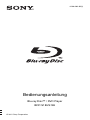 1
1
-
 2
2
-
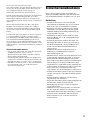 3
3
-
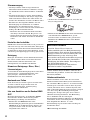 4
4
-
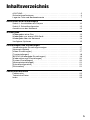 5
5
-
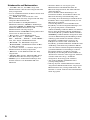 6
6
-
 7
7
-
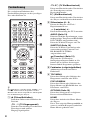 8
8
-
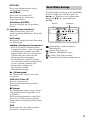 9
9
-
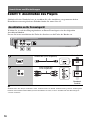 10
10
-
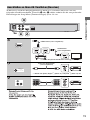 11
11
-
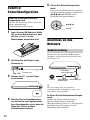 12
12
-
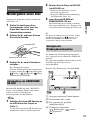 13
13
-
 14
14
-
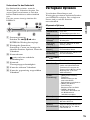 15
15
-
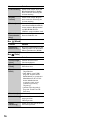 16
16
-
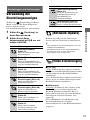 17
17
-
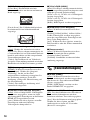 18
18
-
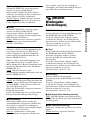 19
19
-
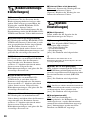 20
20
-
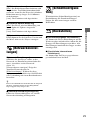 21
21
-
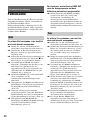 22
22
-
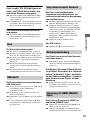 23
23
-
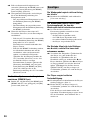 24
24
-
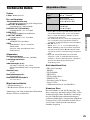 25
25
-
 26
26
-
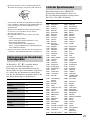 27
27
-
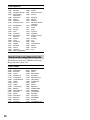 28
28
-
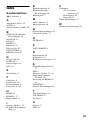 29
29
-
 30
30
-
 31
31
-
 32
32
Sony BDP-S185 Bedienungsanleitung
- Kategorie
- Blu-Ray-Player
- Typ
- Bedienungsanleitung
- Dieses Handbuch ist auch geeignet für
Verwandte Papiere
-
Sony BDP-S780 Bedienungsanleitung
-
Sony BDP-S470 Bedienungsanleitung
-
Sony BDP-S470 Bedienungsanleitung
-
Sony BDP-S383 Bedienungsanleitung
-
Sony BDP-S373 Bedienungsanleitung
-
Sony BDP-S280 Bedienungsanleitung
-
Sony BDP-S770 Bedienungsanleitung
-
Sony BDP-S570 Bedienungsanleitung
-
Sony BDP-S580 Bedienungsanleitung
-
Sony BDP-S373 Bedienungsanleitung